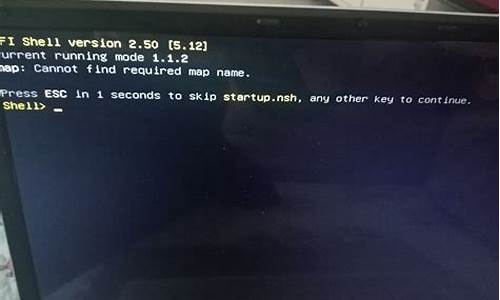电脑系统管理命令是什么-电脑的系统管理器
1.Slmgr.vbs命令是什么?Slmgr.vbs命令的使用方法
2.计算机常用的命令
3.命令提示符命令提示符怎么用
4.电脑菜单运行命令在哪
5.在电脑“开始--运行”里面输什么命令可以察看电脑的各硬件的参数?
6.注册表查看电脑配置的 命令是什么?
Slmgr.vbs命令是什么?Slmgr.vbs命令的使用方法

在使用KMS激活win7/win8/win10操作系统时会用到Slmgr.vbs命令,Slmgr.vbs命令是什么?这是WINDOWS的软件授权管理工具。SLMGR是管理系统激活和密钥、证书的主要组件。本教程告诉大家Slmgr.vbs命令的使用方法。
SLMGR的所有功能都是通过slmgr.vbs提供的,用VBScript命令行方式执行。图形界面中许多与该命令行相关的激活行为,比如系统属性等,都是通过调用slmgr.vbs脚本来执行授权操作
slmgr.vbs究竟是什么文件呢?
slmgr全称:SoftwareLicenseManager,即软件许可证管理。它是从Vista之后开始增加的软件授权管理工具,是管理系统激活和密钥、证书的主要组件。slmgr.vbs存在于系统System32目录,使用方法一是“开始”-“运行”,直接键入相关命令;二是打开一个命令提示符,当然是需要管理员身份的,而且要借助cscript,类似于“cscriptC:\windows\system32\slmgr.vbs-dli这样来执行。很明显,前者更方便
在哪里使用和如何使用slmgr.vbs
有如下几种方式进入并运行slmgr.vbs命令:
1、COMMAND命令提示窗口下,这是一种执行方式,但需要提升管理员权限;
2、运行命令(Vista中的显示运行命令,Win+R,开始/所有程序/附件/命令提示符,任何一种)
3、开始菜单中的开始搜索框,使用这种方法需要输入slmgr的完整名称——slmgr.vbs,类似于slmgr.vbs-ato这样的格式内容。
最常用的SLMGR命令是slmgr.vbs-rearm延长Vista或Windows7试用期30天。除此外,slmgr还支持很多参数命令。我们可以通过slmgr.vbs-?命令查看。也可以检验WindowsVista或Windows7的激活状态和许可证详细信息。
Slmgr.vbs使用方法大全:
KMS激活的几条命令,当时没有进行说明,趁此机会解释一下,主要是以下三条:
slmgr/ipkx-x-x-x-x
安装产品密钥,也可以说是替换现有密钥,就是那个5×5的序列号。
slmgr/skmsx.x.x.x
这一句不用多说了,就是设置KMS服务器IP地址及端口。
slmgr/ato
尝试在线激活Windows,如果我没有理解错的话,ato就是attemptonline的缩写。
以上KMS的部分,再来学习一下其它主要命令。
slmgr.vbs-dlv显示详细的激活信息,包括:系统版本、激活ID、安装ID、部分产品密钥、许可证状态、剩余Windows重置计数等,如下图:
可能大家会“剩余Windows重置计数”和“信任时间”存有疑问,本文暂且不管,我会另外写文讨论。
slmgr.vbs-dli,这个命令其实就是上面那个命令的简化版,看图:
slmgr.vbs-xpr,这个命令的作用是查看当前许可证状态的截止日期,同样我们可以用它来检查Windows是否是永久激活。
slmgr.vbs-cpky,这个命令是从注册表中清除产品密钥信息,这是一项安全举措,清除之后那些声称读取产品密钥的软件就读不到了。这个命令相当重要,尤其在企业内部,我也打算单独发文。
slmgr.vbs-ilc,导入OEM证书,后面为OEM证书的路径。
slmgr.vbs-upk,卸载当前产品密钥,重启电脑之后系统将重归未激活状态,会出现输入密钥和联网激活界面。
Windows软件授权管理工具更多使用方法和参数
用法:slmgr.vbs[MachineName[UserPassword]][]
MachineName:远程计算机的名称(默认为本地计算机)
User:远程计算机上具有所需特权的帐户
Password:前面帐号的密码
全局选项:
/ipk
安装产品密钥(替换现有密钥)
/ato[ActivationID]
激活Windows
/dli[ActivationID|All]
显示许可证信息(默认:当前许可证)
/dlv[ActivationID|All]
显示详细的许可证信息(默认:当前许可证)
/xpr[ActivationID]
当前许可证状态的截止日期
高级选项:
/cpky
从注册表中清除产品密钥(防止泄露引起的攻击)
/ilc
安装许可证
/rilc
重新安装系统许可证文件
/rearm
重置计算机的授权状态
/upk[ActivationID]
卸载产品密钥
/dti[ActivationID]
显示安装ID以进行脱机激活
/atp[ActivationID]
使用用户提供的确认ID激活产品
批量授权:密钥管理服务(KMS)客户端选项:
/skms[ActivationID][ActivationID][:port]>
设置KMS计算机名称和/或端口。IPv6地址必须以“[计算机名]:端口”的格式指定
/ckms[ActivationID]
清除所使用的KMS计算机名称(将其端口设置为默认值)
/skhc
启用KMS主机缓存
/ckhc
禁用KMS主机缓存
批量授权:基于令牌的激活选项:
/lil
列出安装的基于令牌的激活颁发许可证
/ril
删除安装的基于令牌的激活颁发许可证
/ctao
清除仅基于令牌激活的标志(默认设置)
/stao
设置仅基于令牌激活的标志
/ltc
列出基于令牌的激活证书
/fta证书指纹[]
强制进行基于令牌的激活
批量授权:密钥管理服务(KMS)选项:
/sprt
设置KMS用于与客户端进行通信的TCP端口
/sai
设置未激活的客户端尝试连接KMS的时间间隔(分钟)。虽然建议了默认时间(2小时),但是激活间隔必须介于15分钟(最小值)到30天(最大值)之间。
/sri
设置激活的客户端尝试连接KMS的续订时间间隔(分钟)。虽然建议了默认时间(7天),但是续订时间间隔必须介于15分钟(最小值)和30天(最大值)之间。
/sdns
启用通过KMS进行的DNS发布(默认)
/cdns
禁用通过KMS进行的DNS发布
/spri
将KMS优先级设置为普通(默认)
/cpri
将KMS优先级设置为低
关于Slmgr.vbs命令的使用方法分享到这里,希望此方法对大家有所帮助。
计算机常用的命令
电脑运行命令集
winver---------检查Windows版本
wmimgmt.msc----打开windows管理体系结构
wupdmgr--------windows更新程序
wscript--------windows脚本宿主设置
write----------写字板
winmsd---------系统信息
wiaacmgr-------扫描仪和照相机向导
winchat--------XP自带局域网聊天
mem.exe--------显示内存使用情况
Msconfig.exe---系统配置实用程序
mplayer2-------简易widnows media player
mspaint--------画图板
mstsc----------远程桌面连接
mplayer2-------媒体播放机
magnify--------放大镜实用程序
mmc------------打开控制台
mobsync--------同步命令
dxdiag---------检查DirectX信息
drwtsn32------ 系统医生
devmgmt.msc--- 设备管理器
dfrg.msc-------磁盘碎片整理程序
diskmgmt.msc---磁盘管理实用程序
dcomcnfg-------打开系统组件服务
ddeshare-------打开DDE共享设置
dvdplay--------DVD播放器
net stop messenger-----停止信使服务
net start messenger----开始信使服务
notepad--------打开记事本
nslookup-------网络管理的工具向导
ntbackup-------系统备份和还原
narrator-------屏幕“讲述人”
ntmsmgr.msc----移动存储管理器
ntmsoprq.msc---移动存储管理员操作请求
netstat -an----(TC)命令检查接口
sync--------创建一个公文包
sysedit--------系统配置编辑器
sigverif-------文件签名验证程序
sndrec32-------录音机
shrpubw--------创建共享文件夹
secpol.msc-----本地安全策略
syskey---------系统加密,一旦加密就不能解开,保护windows xp系统的双重密码
services.msc---本地服务设置
Sndvol32-------音量控制程序
sfc.exe--------系统文件检查器
sfc /scannow---windows文件保护
tsshutdn-------60秒倒计时关机命令
tourstart------xp简介(安装完成后出现的漫游xp程序)
taskmgr--------任务管理器
eventvwr-------查看器
eudcedit-------造字程序
explorer-------打开管理器
packager-------对象包装程序
perfmon.msc----计算机性能监测程序
progman--------程序管理器
regedit.exe----注册表
rsop.msc-------组策略结果集
regedt32-------注册表编辑器
rononce -p ----15秒关机
regsvr32 /u *.dll----停止dll文件运行
egsvr32 /u zipfldr.dll------取消ZIP支持
cmd.exe--------CMD命令提示符
chkdsk.exe-----Chkdsk磁盘检查
certmgr.msc----证书管理实用程序
calc-----------启动计算器
charmap--------启动字符映射表
cliconfg-------SQL SERVER 客户端网络实用程序
Clipbrd--------剪贴板查看器
conf-----------启动netmeeting
compmgmt.msc---计算机管理
cleanmgr-------垃圾整理
ciadv.msc------索引服务程序
osk------------打开屏幕键盘
odbcad32-------ODBC数据源管理器
oobe/msoobe /a----检查XP是否激活
lusrmgr.msc----本机用户和组
logoff---------注销命令
iexpress-------木马捆绑工具,系统自带
Nslookup-------IP地址侦测器
fsmgmt.msc-----共享文件夹管理器
utilman--------工具管理器
gpedit.msc-----组策略
DOS命令
全DOS命令集
(一)MD——建立子目录p
1.功能:创建新的子目录p
2.类型:内部命令p
3.格式:MD[盘符:][路径名]〈子目录名〉p
4.使用说明:p
(1)“盘符”:指定要建立子目录的磁盘驱动器字母,若省略,则为当前驱动器;p
(2)“路径名”:要建立的子目录的上级目录名,若缺省则建在当前目录下。p
例:(1)在C盘的根目录下创建名为FOX的子目录;(2)在FOX子目录下再创建USER子目录。p
C:、>MDpFOXp(在当前驱动器C盘下创建子目录FOX)p
C:、>MDpFOXp、USERp(在FOXp子目录下再创建USER子目录)p
(二)CD——改变当前目录p
1.功能:显示当前目录p
2.类型:内部命令p
3.格式:CD[盘符:][路径名][子目录名]p
4.使用说明:p
(1)如果省略路径和子目录名则显示当前目录;p
(2)如用“CD、”格式,则退回到根目录;p
(3)如用“CD.。”格式则退回到上一级目录。p
例:(1)进入到USER子目录;(2)从USER子目录退回到子目录;(3)返回到根目录。p
C:、>CDpFOXp、USER(进入FOX子目录下的USER子目录)p
C:、FOX、USER>CD.。p(退回上一级根目录)p
C:、FOX>CD、p(返回到根目录)p
C:、>p
(三)RD——删除子目录命令p
1.功能:从指定的磁盘删除了目录。p
2.类型:内部命令p
3.格式:RD[盘符:][路径名][子目录名]p
4.使用说明:p
(1)子目录在删除前必须是空的,也就是说需要先进入该子目录,使用DEL(删除文件的命令)将其子目录下的文件删空,然后再退回到上一级目录,用RD命令删除该了目录本身;p
(2)不能删除根目录和当前目录。p
例:要求把C盘FOX子目录下的USER子目录删除,操作如下:p
第一步:先将USER子目录下的文件删空;p
C、>DELpC:、FOX、USER、*。*p
第二步,删除USER子目录。p
C、>RDpC:、FOX、USERp
(四)DIR——显示磁盘目录命令p
1.功能:显示磁盘目录的内容。p
2.类型:内部命令p
3.格式:DIRp[盘符][路径][/P][/W]p
4.p使用说明:/P的使用;当欲查看的目录太多,无法在一屏显示完屏幕会一直往上卷,不容易看清,加上/P参数后,屏幕上会分面一次显示23行的文件信息,然后暂停,并提示;Presspanypkeyptopcontinuep
/W的使用:加上/W只显示文件名,至于文件大小及建立的日期和时间则都省略。加上参数后,每行可以显示五个文件名。p
PATH——路径设置命令p
1.功能:设备可执行文件的搜索路径,只对文件有效。p
2.类型:内部命令p
3.格式:PATH[盘符1]目录[路径名1]{[;盘符2:],〈目录路径名2〉…}p
4.使用说明:p
(1)当运行一个可执行文件时,DOS会先在当前目录中搜索该文件,若找到则运行之;若找不到该文件,则根据PATH命令所设置的路径,顺序逐条地到目录中搜索该文件;p
(2)PATH命令中的路径,若有两条以上,各路径之间以一个分号“;”隔开;p
(3)PATH命令有三种使用方法:p
PATH[盘符1:][路径1][盘符2:][路径2]…(设定可执行文件的搜索路径)p
PATH:(取消所有路径)p
PATH:(显示目前所设的路径)p
(六)TREE——显示磁盘目录结构命令p
1.功能:显示指定驱动器上所有目录路径和这些目录下的所有文件名。p
2.类型:外部命令p
3.格式:TREE[盘符:][/F][》PRN]p
4.使用说明:p
(1)使用/F参数时显示所有目录及目录下的所有文件,省略时,只显示目录,不显示目录下的文件;p
(2)选用>PRN参数时,则把所列目录及目录中的文件名打印输出。p
(七)DELTREE——删除整个目录命令p
1.功能:将整个目录及其下属子目录和文件删除。p
2.类型:外部命令p
3.格式:DELTREE[盘符:]〈路径名〉p
4.使用说明:该命令可以一步就将目录及其下的所有文件、子目录、更下层的子目录一并删除,而且不管文件的属性为隐藏、系统或只读,只要该文件位于删除的目录之下,DELTREE都一视同仁,照删不误。使用时务必小心!!!p
五、磁盘操作类命令p
(一)FORMAT——磁盘格式化命令p
1.功能:对磁盘进行格式化,划分磁道和扇区;同时检查出整个磁盘上有无带缺陷的磁道,对坏道加注标记;建立目录区和文件分配表,使磁盘作好接收DOS的准备。p
2.类型:外部命令p
3.格式:FORMAT〈盘符:〉[/S][/4][/Q]p
4.使用说明:p
(1)命令后的盘符不可缺省,若对硬盘进行格式化,则会如下列提示:WARNING:ALLpDATApONpNONp——REMOVABLEpDISKp
DRIVEpC:WILLpBEpLOSTp!p
ProceedpwithpFormatp(Y/N)?p
(警告:所有数据在C盘上,将会丢失,确实要继续格式化吗?)p
(2)若是对软盘进行格式化,则会如下提示:InsertpmewpdiskettepforpdrivepA;p
andppresspENTERpwhenpready…p
(在A驱中插入新盘,准备好后按回车键)。p
(3)选用[/S]参数,将把DOS系统文件IO.SYSp、MSDOS.SYS及COMMAND.COM复制到磁盘上,使该磁盘可以做为DOS启动盘。若不选用/S参数,则格式化后的磙盘只能读写信息,而不能做为启动盘;p
(4)选用[/4]参数,在1.2MB的高密度软驱中格式化360KB的低密度盘;p
(5)选用[/Q]参数,快速格式化,这个参数并不会重新划分磁盘的磁道貌岸然和扇区,只能将磁盘根目录、文件分配表以及引导扇区清成空白,因此,格式化的速度较快。p
(6)选用[/U]参数,表示无条件格式化,即破坏原来磁盘上所有数据。不加/U,则为安全格式化,这时先建立一个镜象文件保存原来的FAT表和根目录,必要时可用UNFORRMAT恢复原来的数据。p
(二)UNFORMAT恢复格式化命令p
1.功能:对进行过格式化误操作丢失数据的磁盘进行恢复。p
2.类型:外部命令p
3.格式:UNFORMAT〈盘符〉[/L][/U][/P][/TEST]p
4.使用说明:用于将被“非破坏性”格式化的磁盘恢复。根目录下被删除的文件或子目录及磁盘的系统扇区(包括FAT、根目录、BOOT扇区及硬盘分区表)受损时,也可以用UNFORMAT来抢救。p
(1)选用/L参数列出找到的子目录名称、文件名称、大孝日期等信息,但不会真的做FORMAT工作。p
(2)选用/P参数将显示于屏幕的报告(包含/L参数所产生的信息)同时也送到打印机。运行时屏幕会显示:“PrintpoutpwillpbepsentptopLPT1”p
(3)选用/TEST参数只做模拟试验(TEST)不做真正的写入动作。使用此参数屏幕会显示:“Simulationponly”p
(4)选用/U参数不使用MIRROR映像文件的数据,直接根据磁盘现状进行UNFORMAT。p
(5)选用/PSRTN;修复硬盘分区表。p
若在盘符之后加上/P、/L、/TEST之一,都相当于使用了/U参数,UNFORMAT会“设”此时磁盘没有MIRROR映像文件。p
注意:UNFORMAT对于刚FORMAT的磁盘,可以完全恢复,但FORMAT后若做了其它数据的写入,则UNFORMAT就不能完整的救回数据了。UNFORMAT并非是万能的,由于使用UNFORMAT会重建FAT与根目录,所以它也具有较高的危险性,操作不当可能会扩大损失,如果仅误删了几个文件或子目录,只需要利用UNDELETE就够了。p
三)pCHKDSK——检查磁盘当前状态命令p
1.功能:显示磁盘状态、内存状态和指定路径下指定文件的不连续数目。p
2.类型:外部命令p
3.格式:CHKDSKp[盘符:][路径][文件名][/F][/V]p
4.使用说明:p
(1)选用[文件名]参数,则显示该文件占用磁盘的情况;p
(2)选[/F]参数,纠正在指定磁盘上发现的逻辑错误;p
(3)选用[/V]参数,显示盘上的所有文件和路径。p
(四)DISKCOPY——整盘复制命令p
1.功能:复制格式和内容完全相同的软盘。p
2.类型:外部命令p
3.格式:DISKCOPY[盘符1:][盘符2:]p
4.使用说明:p
(1)如果目标软盘没有格式化,则复制时系统自动选进行格式化。p
(2)如果目标软盘上原有文件,则复制后将全部丢失。p
(3)如果是单驱动器复制,系统会提示适时更换源盘和目标盘,请操作时注意分清源盘和目标盘。p
(五)LABEL——建立磁盘卷标命令p
1.功能:建立、更改、删除磁盘卷标。p
2.类型:外部命令p
3.格式:LABEL[盘符:][卷标名]p
4.使用说明:p
(1)卷标名为要建立的卷标名,若缺省此参数,则系统提示键入卷标名或询问是否删除原有的卷标名;p
(2)卷标名由1至11个字符组成。p
(六)VOL——显示磁盘卷标命令p
1.功能:查看磁盘卷标号。p
2.类型:内部命令p
3.格式:VOL[盘符:]p
4.使用说明:省略盘符,显示当前驱动器卷标。p
(七)SCANDISK——检测、修复磁盘命令p
1.功能:检测磁盘的FAT表、目录结构、文件系统等是否有问题,并可将检测出的问题加以修复。p
2.类型:外部命令p
3.格式:SCANDISK[盘符1:]{[盘符2:]…}[/ALL]p
4.使用说明:p
(1)CCANDISK适用于硬盘和软盘,可以一次指定多个磁盘或选用[/ALL]参数指定所有的磁盘;p
(2)可自动检测出磁盘中所发生的交叉连接、丢失簇和目录结构等逻辑上的错误,并加以修复。p
(八)DEFR——重整磁盘命令p
1.。功能:整理磁盘,消除磁盘碎块。p
2.类型:外部命令p
3.格式:DEFR[盘符:][/F]p
4.使用说明:选用/F参数,将文件中存在盘上的碎片消除,并调整磁盘文件的安排,确保文件之间毫无空隙。从而加快读盘速度和节省磁盘空间。p
(九)SYS——系统复制命令p
1.功能:将当前驱动器上的DOS系统文件IO.SYS,MSDOS.SYS和COMMAND.COMp传送到指定的驱动器上。p
2.类型:外部命令p
3.格式:SYS[盘符:]p
*使用说明:如果磁盘剩余空间不足以存放系统文件,则提示:Noproomforponpdestinationpdisk.p
文件操作类命令p
(一)pCOPY文件复制命令p
1.功能:拷贝一个或多个文件到指定盘上。p
2.类型:内部命令p
3.格式:COPYp[源盘][路径]〈源文件名〉[目标盘][路径][目标文件名]p
4.使用说明:p
(1)COPY是文件对文件的方式复制数据,复制前目标盘必须已经格式化;p
(2)复制过程中,目标盘上相同文件名称的旧文件会被源文件取代;p
(3)复制文件时,必须先确定目标般有足够的空间,否则会出现;insufficient的错误信息,提示磁盘空间不够;p
(4)文件名中允许使用通配举“*”“?”,可同时复制多个文件;p
(5)COPY命令中源文件名必须指出,不可以省略。p
(6)复制时,目标文件名可以与源文件名相同,称作“同名拷贝”此时目标文件名可以省略;p
(7)复制时,目标文件名也可以与源文件名不相同,称作“异名拷贝”,此时,目标文件名不能省略;p
(8)复制时,还可以将几个文件合并为一个文件,称为“合并拷贝”,格式如下:COPY;[源盘][路径]〈源文件名1〉〈源文件名2〉…[目标盘][路径]〈目标文件名〉;p
(9)利用COPY命令,还可以从键盘上输入数据建立文件,格式如下:COPYpCONp[盘符:][路径]〈文件名〉;p
(10)注意:COPY命令的使用格式,源文件名与目标文件名之间必须有空格!p
(二)XCOPY——目录复制命令p
1.功能:复制指定的目录和目录下的所有文件连同目录结构。p
2.类型:外部命令p
3.格式:XCOPYp[源盘:]〈源路径名〉[目标盘符:][目标路径名][/S][/V][/E]p
4.使用说明:p
(1)XCOPY是COPY的扩展,可以把指定的目录连文件和目录结构一并拷贝,但不能拷贝隐藏文件和系统文件;p
(2)使用时源盘符、源目标路径名、源文件名至少指定一个;p
(3)选用/S时对源目录下及其子目录下的所有文件进行COPY。除非指定/E参数,否则/S不会拷贝空目录,若不指定/S参数,则XCOPY只拷贝源目录本身的文件,而不涉及其下的子目录;p
(4)选用/V参数时,对的拷贝的扇区都进行较验,但速度会降低。p
(三)TYPE——显示文件内容命令p
1.功能:显示ASCII码文件的内容。p
2.类型:内部命令。p
3.格式:TYPE[盘符:][路径]〈文件名〉p
4.使用说明:p
(1)显示由ASCII码组成的文本文件,对。EXE.COM等为扩展名的文件,其显示的内容是无法阅读的,没有实际意义2;p
(2)该命令一次只可以显示一个文件的内容,不能使用通配符;p
(3)如果文件有扩展名,则必须将扩展名写上;p
(4)当文件较长,一屏显示不下时,可以按以下格式显示;TYPE[盘符:][路径]〈文件名〉|MORE,MORE为分屏显示命令,使用些参数后当满屏时会暂停,按任意键会继续显示。p
(5)若需将文件内容打印出来,可用如下格式:p
TYPE[盘符:][路径]〈文件名〉,>PRNp
此时,打印机应处于联机状态。p
(四)pREN——文件改名命令p
1.功能:更改文件名称p
2.类型:内部命令p
3.格式:REN[盘符:][路径]〈旧文件名〉〈新文件名〉p
4.使用说明:p
(1)新文件名前不可以加上盘符和路径,因为该命令只能对同一盘上的文件更换文件名;p
(2)允许使用通配符更改一组文件名或扩展名。p
(五)FC——文件比较命令p
1.功能:比较文件的异同,并列出差异处。p
2.类型:外部命令p
3.格式:FC[盘符:][路径名]〈文件名〉[盘符:][路径名][文件名][/A][/B][/C][/N]p
4.使用说明:p
(1)选用/A参数,为ASCII码比较模式;p
(2)选用/B参数,为二进制比较模式;p
(3)选用/C参数,将大小写字符看成是相同的字符。p
(4)选用/N参数,在ASCII码比较方式下,显示相异处的行号。p
(六)ATTRIB——修改文件属性命令p
1.功能:修改指定文件的属性。(文件属性参见2.5.4(二)文件属性一节)p
2.类型:外部命令。p
3.格式:ATTRIB[文件名][R][——R][A][——A][H][——H][S][——S][/S]p
4.使用说明:p
(1)选用R参数,将指定文件设为只读属性,使得该文件只能读取,无法写入数据或删除;选用——R参数,去除只读属性;p
(2)选用A参数,将文件设置为档案属性;选用——A参数,去除档案属性;p
(3)选用H参数,将文件调协为隐含属性;选用——H参数,去隐含属性;p
(4)选用S参数,将文件设置为系统属性;选用——S参数,去除系统属性;p
(5)选用/S参数,对当前目录下的所有子目录及作设置。p
七)pDEL——删除文件命令p
1.功能:删除指定的文件。p
2.类型:内部命令p
3.格式:DEL[盘符:][路径]〈文件名〉[/P]p
4.使用说明:p
(1)选用/P参数,系统在删除前询问是否真要删除该文件,若不使用这个参数,则自动删除;p
(2)该命令不能删除属性为隐含或只读的文件;p
(3)在文件名称中可以使用通配符;p
(4)若要删除磁盘上的所有文件(DEL*·*或DEL·),则会提示:(Areypoupsure?)(你确定吗?)若回答Y,则进行删除,回答N,则取消此次删除作业。p
(八)pUNDELETE——恢复删除命令p
1.功能:恢复被误删除命令p
2.类型:外部命令。p
3.格式:UNDELETE[盘符:][路径名]〈文件名〉[/DOS]/LIST][/ALL]p
4.使用说明:使用UNDELETE可以使用“*”和“?”通配符。p
(1)选用/DOS参数根据目录里残留的记录来恢复文件。由于文件被删除时,目录所记载斩文件名第一个字符会被改为E5,DOS即依据文件开头的E5和其后续的字符来找到欲恢复的文件,所以,UNDELETE会要求用户输入一个字符,以便将文件名字补齐。但此字符不必和原来的一样,只需符合DOS的文件名规则即可。p
(2)选用/LIST只“列出”符合指定条件的文件而不做恢复,所以对磁盘内容完全不会有影响。p
(3)选用/ALL自动将可完全恢复的文件完全恢复,而不一一地询问用户,使用此参数时,若UNDELTE利用目录里残留的记录来将文件恢复,则会自动选一个字符将文件名补齐,并且使其不与现存文件名相同,选用字符的优选顺序为:#%——0000123456789A~Z。p
UNDELETE还具有建立文件的防护措施的功能,已超出本课程授课范围,请读者在使用些功能时查阅有关DOS手册。p
七、其它命令p
(一)CLS——清屏幕命令p
1功能:清除屏幕上的所有显示,光标置于屏幕左上角。p
2类型:内部命令p
3格式:CLSp
(二)pVER查看系统版本号命令p
1功能:显示当前系统版本号p
2类型:内部命令p
3格式:VERp
(三)pDATA日期设置命令p
1功能:设置或显示系统日期。p
2类型:内部命令p
3格式:DATE[mm——dd——yy]p
4使用说明:p
(1)省略[mm——dd——yy]显示系统日期并提示输入新的日期,不修改则可直接按回车键,[mm——dd——yy]为“月月——日日——年年”格式;p
(2)当机器开始启动时,有自动处理文件(AUTOEXEC.BAT)被执行,则系统不提示输入系统日期。否则,提示输入新日期和时间。p
(四)pTIME系统时钟设置命令p
1功能:设置或显示系统时期。p
2类型:内部命令p
3格式:TIME[hh:mm:ss:xx]p
4使用说明:p
(1)省略[hh:mm:ss:xx],显示系统时间并提示输入新的时间,不修改则可直接按回车键,[hh:mm:ss:xx]为“小时:分钟:秒:百分之几秒”格式;p
(2)当机器开始启动时,有自动处理文件(AUTOEXEC.BAT)被执行,则系统不提示输入系统日期。否则,提示输入新日期和时间。p
(五)MEM查看当前内存状况命令p
1功能:显示当前内存使用的情况p
2类型:外部命令p
3格式:MEM[/C][/F][/M][/P]p
4使用说明:p
(1)选用/C参数列出装入常规内存和CMB的各文件的长度,同时也显示内存空间的使用状况和最大的可用空间;p
(2)选用/F参数分别列出当前常规内存剩余的字节大小和UMB可用的区域及大小;p
(3)选用/M参数显示该模块使用内存地地址、大小及模块性质;p
(4)选用/P参数指定当输出超过一屏时,暂停供用户查看。p
(六)pMSD显示系统信息命令p
1功能:显示系统的硬件和操作系统的状况。p
2类型:外部命令p
3格式:MSD[/I][/B][/S]p
4使用说明:p
(1)选用/I参数时,不检测硬件;p
(2)选用/B参数时,以黑白方式启动MSD;p
(3)选用/S参数时,显示出简明的系统报告。
命令提示符命令提示符怎么用
1、命令提示符怎么打开2、命令提示符怎么使用?3、打开命令提示符的快捷键是什么?4、命令提示符有什么用?5、怎样用电脑的命令提示符?命令提示符怎么打开
1、使用组合快捷键 Win + R 打开运行对话框,然后在打开后面输入 cmd 命令操作符快捷名称即可,
2、再点击下方的“确定”即可打开CMD命令提示符操作界面了。
命令提示符怎么使用?开始-运行-命令大全
1. gpedit.msc-----组策略
2. sndrec32-------录音机
3. Nslookup-------IP地址侦测器
4. explorer-------打开管理器
5. logoff---------注销命令
6. tsshutdn-------60秒倒计时关机命令
7. lusrmgr.msc----本机用户和组
8. services.msc---本地服务设置
9. oobe/msoobe /a----检查XP是否激活
10. notepad--------打开记事本
11. cleanmgr-------垃圾整理
12. net start messenger----开始信使服务
13. compmgmt.msc---计算机管理
14. net stop messenger-----停止信使服务
15. conf-----------启动netmeeting
16. dvdplay--------DVD播放器
17. charmap--------启动字符映射表
18. diskmgmt.msc---磁盘管理实用程序
19. calc-----------启动计算器
20. dfrg.msc-------磁盘碎片整理程序
21. chkdsk.exe-----Chkdsk磁盘检查
22. devmgmt.msc--- 设备管理器
23. regsvr32 /u *.dll----停止dll文件运行
24. drwtsn32------ 系统医生
25. rononce -p ----15秒关机
26. dxdiag---------检查DirectX信息
27. regedt32-------注册表编辑器
28. Msconfig.exe---系统配置实用程序
29. rsop.msc-------组策略结果集
30. mem.exe--------显示内存使用情况
31. regedit.exe----注册表
32. winchat--------XP自带局域网聊天
33. progman--------程序管理器
34. winmsd---------系统信息
35. perfmon.msc----计算机性能监测程序
36. winver---------检查Windows版本
37. sfc /scannow-----扫描错误并复原
38. taskmgr-----任务管理器(2000/xp/2003
39. winver---------检查Windows版本
40. wmimgmt.msc----打开windows管理体系结构(WMI)
41. wupdmgr--------windows更新程序
42. wscript--------windows脚本宿主设置
43. write----------写字板
44. winmsd---------系统信息
45. wiaacmgr-------扫描仪和照相机向导
46. winchat--------XP自带局域网聊天
47. mem.exe--------显示内存使用情况
48. Msconfig.exe---系统配置实用程序
49. mplayer2-------简易widnows media player
50. mspaint--------画图板
51. mstsc----------远程桌面连接
52. mplayer2-------媒体播放机
53. magnify--------放大镜实用程序
54. mmc------------打开控制台
55. mobsync--------同步命令
打开命令提示符的快捷键是什么?打开命令提示符的快捷键是先输入“win+R”,然后输入“CMD”,才能打开,设置快捷键的具体步骤如下:
1、首先打开电脑,点击电脑桌面左下角的搜索框,输入“命令”。
2、然后在弹出来的页面中右键单击“命令提示符”,选择打开“属性”。
3、然后在弹出来的页面中点击打开“快捷方式”。
4、然后在弹出来的页面中点击“快捷键”,输入想要设置的快捷键,回车确定即可。
命令提示符有什么用?分类:电脑/网络操作系统/系统故障
问题描述:
我想问命令提示符有什么用?它又有什么的具体应用事例?大家谁好心的告诉一下。或者给个网站上了解一下
解析:
“命令提示符”也就是Windows 95/98 下的“MS-DOS 方式”,虽然随着计算机产业的发展,Windows 操作系统的应用越来越广泛,DOS 面临着被淘汰的命运,但是因为它运行安全、稳定,有的用户还在使用,所以一般Windows 的各种版本都与其兼容,用户可以在Windows 系统下运行DOS,中文版Windows XP 中的命令提示符进一步提高了与DOS 下操作命令的兼容性,用户可以在命令提示符直接输入中文调用文件。
DOS命令提示符
DOS基础应用.有兴趣的可以来看看了
cd 改变当前目录 sys 制作DOS系统盘
copy 拷贝文件 del 删除文件
deltree 删除目录树 dir 列文件名
diskcopy 制磁盘 edit 文本编辑
format 格式化磁盘 md 建立子目录
mem 查看内存状况 type 显示文件内容
rd 删除目录 ren 改变文件名
记得多少啊,忘了就去上课看看,下面四个命令是新的,给出命令格式,你自己试试看,学电脑重要的就是摸索。
cls 清屏
〔适用场合〕 屏幕上太乱了,或是屏幕上出现乱码了, 清除屏幕上显示内容但不影响电脑内部任何信息
〔用 法〕 cls 回车
move 移动文件,改目录名
〔适用场合〕 移动文件到别的目录
〔用 法〕 move [文件名] [目录] 移动文件至新目录下
move [目录名] [目录名] 改目录名
〔例 子〕 c:\move c:\autoexec.bat c:\old?
移动autoexec.bat文件至old目录下
c:\move c:\config.sys c:\old?
移动config.sys文件至old目录下
more 分屏显示
〔适用场合〕 当输出很多一屏显示不下时用,几乎适合所有命令,尤其是type等命令时很有用。 使用more时磁盘不能有写保护,也不适合光驱。
〔用 法〕 type [文件名] | more 分屏显示文件内容
more[文件名] 分屏显示文件内容
〔例 子〕 C:\type msdos.w40 | more
xcopy 拷贝目录和文件
〔适用场合〕 在进行连同子目录一起拷贝时很有用,在拷贝大量文件时比COPY命令要快得多
〔用 法〕 xcopy [文件名] [目录] %B
怎样用电脑的命令提示符?在电脑桌面或者执行程序之前命令提示符,用快捷键“windows+R”就可以打开运行选框。或者直接在开始菜单命令提示符的左边找到运行。
最常用的第一个命令:cmd。打开命令提示符,有许多与系统有关的命令都可以在命令提示符中完成,比如查看Ip等等。
第二个常用命令:regedit。打开注册表编辑器。现在的注册表修改以及清理工具很多,一般不需要命令提示符我们打开注册表自己编辑,但是有些特殊情况,比如软件无法完全删除,或者游戏界面无法全屏等,都需要自己手动修改注册表,这就是打开注册表的唯一方式。
第三个:control。打开控制面板,相信很多朋友打开控制面板的时候都是在开始中打开的,不过小编用习惯了,英文也好记,就是“控制”的意思。
第四个:msconfig。打开系统配置,小编打开系统配置最常用的功能就是“启动”选项卡中开机启动项的清理,有些软件做的不完善,有时候自己手动清理更好。
第五个:gpedit.msc 。打开本地组策略。组策略可以实现很多事情,主要还是对系统及软件的管理以及对某些功能的微调。
第六个:explorer。打开管理器,即命令提示符我的电脑。小编还是习惯直接快捷启动或者“windows+E”快捷键,但是用2000和xp的时候,这个命令真是没少用。
第七个: taskmgr。这个命令可能不熟悉,但是他打开的东西大家肯定很熟悉,任务管理器。也就是我们经常用的ctrl+alt+del组合键打开的内容。
第八个:logoff。直接注销计算机,有时候卡主或者死机鼠标无法动的时候,这个命令就可以帮助我们直接注销计算机,然后计算机就可以恢复。
第九个:osk。我相信大家这个肯定不知道,打开屏幕键盘。有时候键盘坏掉以后实在没有办法,或者用键盘不方便,或者插孔坏掉,都需要用到它。屏幕键盘界面其实还蛮炫酷的。
第十个:calc。打开计算器。可能刚开始觉得这四个字母没用,但是大家肯定有在网页上碰到无法口算的问题,最明显的的女孩子购物打几折算不清楚,这时候简单的Win+R输入calc,直接用计算器就能得出结果,其实也很方便。
其实还可以用到很多代码,但是其他的用处都不大,这里就不一一解释了。希望大家活学活用,真正为自己使用电脑带来方便。
电脑菜单运行命令在哪
问题一:电脑开始菜单里的运行命令没有了怎么找出来 对底下的任务栏右键――属性――[开始]菜单――自定义――高级――在项目里的“运行命令”前面打勾,确定出来即可。
问题二:电脑里开始运行菜单里都有什么命令 winver---------检查Windows版本
wmimgmt.msc----打开windows管理体系结构(WMI)
wupdmgr--------windows更新程序
wscript--------windows脚本宿主设置
write----------写字板
winmsd---------系统信息
wiaacmgr-------扫描仪和照相机向导
winchat--------XP自带局域网聊天
mem.exe--------显示内存使用情况
msconfig---系统配置实用程序
mplayer2-------简易widnowsedialayer
mspaint--------画图板
mstsc----------远程桌面连接
mplayer2-------媒体播放机
magnify--------放大镜实用程序
mmc------------打开控制台
mobsync--------同步命令
dxdiag---------检查DirectX信息
drwtsn32------统医生
devmgmt.msc---备管理器
dfrg.msc-------磁盘碎片整理程序
diskmgmt.msc---磁盘管理实用程序
dfg-------打开系统组件服务
ddeshare-------打开DDE共享设置
dvdplay--------DVD播放器
nettopessenger-----停止信使服务
nettartessenger----开始信使服务
notepad--------打开记事本
nslookup-------网络管理的工具向导
ntbackup-------系统备份和还原
narrator-------屏幕“讲述人”
ntm *** gr.msc----移动存储管理器
ntmsoprq.msc---移动存储管理员操作请求
netstatan----(TC)命令检查接口
sync--------创建一个公文包
sysedit--------系统配置编辑器
sigverif-------文件签名验证程序
sndrec32-------录音机
shrpubw--------创建共享文件夹
secpol.msc-----本地安全策略
syskey---------系统加密,一旦加密就不能解开,保护windowsp系统的双重密码
services.msc---本地服务设置
Sndvol32-------音量控制程序
sfc.exe--------系统文件检查器
sfcscannow---windows文件保护
tsshutdn-------60秒倒计时关机命令
tourstart------xp简介(安装完成后出现的漫游xp程序)
taskmgr--------任务管理器eventvwr-------查看器
eudcedit-------造字程序
explorer-------打开管理器
packager-------对象包装程序
perfmon.msc----计算机性能监测程序
progman--------程序管理器
regedit.exe----注册表
rsop.msc-------组策略结果集
regedt32-------注册表编辑器
rononcep---15秒关机
regsvr32u.dll----停止dll文件运行
regsvr32uipfldr.dll------取消ZIP支持
......>>
问题三:win7 开始菜单- 运行 在哪儿啊 方法一:“开始”――“所有程序抚――“附件”――“命令提示符”
方法二:右键点击“开始菜单”――“属性”――“开始菜单”标签――“自定义”――拖动滑块到最后找到“运行命令”,前面打钩,“确定”退出,之后打开“开始菜单”在右就能看到“运行…”了。
方法三:快捷键,同时按下键盘上的“Win”(空格键旁边有Windows徽标那个)和字母“R”键
方法四:“开始”,在搜索栏中输入“运行”,系统会帮你找到。
问题四:请问在开始菜单运行里输入什么命令可以查看电脑的启动项 msconfig
问题五:电脑的“命令运行”在哪? 方法1:
按 Win键+R 组合键 ,在运行中输入:CMD 后按确认,就打开了命令运行:
川法2:
点击 开始 ,运行,输入:CMD 后按确认,就打开了命令运行:
方法3:
点击开始,程序,附件,命令提示符:
问题六:电脑开始运行在哪里 Windows7在安全性上进行了一定的提高,为了防止新手知识缺乏而引起的错误操作,WIN7默认情况下在开始菜单中是看不到运行的,那么如何使用运行功能呢?
方法一:“开始”――“所有程序”――“附件”――“命令提示符”(此功能与运行的功能基本相同)
方法二:右键点击“开始菜单”――“属性”――“开始菜单”标签――“自定义”――拖动滑块到最后找到“运行命令”,前面打钩,“确定”退出,之后打开“开始菜单”在右就能看到“运行…”了。
方法三:快捷键,同时按下键盘上的“Win”(空格键旁边有Windows徽标那个)和字母“R”键
方法四:“开始”,在搜索栏中输入“运行”,系统会帮你找到。
问题七:电脑运行命令的快捷键是什么? 运行的快捷键是: windows+r windows键是在ctrl跟alt之间
问题八:笔记本开始菜单上的运行在哪里 鼠标放在屏幕下边的任务栏上-------右键--------属性------开始菜单-----自定义-----最下面勾选运行命令-----确认记得纳哦
问题九:我在电脑左下角找不到“运行”命令,请问还可在哪里找到呢? 1.在开始菜单上空白处点右键(或点设置--任务栏和开始菜单)--属设置里--自定义设置里进行设置就行了,也可以恢复默认。
2.Windows键+R 打开“运行”对话框。
3.使用优化大师设置,不如直接设置开始菜单属性。
问题十:电脑开始运行在哪里 1、通过快捷键“windows”+“R”键打开运行窗口。“windows”键在键盘Ctrl和Alt键之间。
2、通过修改开始菜单属性。即在任务栏空白处点鼠标右键选择“属性”-“开始菜单”-“自定义”,把滚动条拉到最下边,把“运行命令”前的框勾选上再点“确定”按钮,这样再打开开始菜单中就有运行命令了。
在电脑“开始--运行”里面输什么命令可以察看电脑的各硬件的参数?
在windows中使用dxdiag命令,可以查看电脑主要硬件参数
如图:系统选项卡可以查看 主板、CPU、内存的一般参数
在显示选项卡中可以查看显卡硬件参数
如果需要更详细的硬件参数,可以通过PC的cmos设置来查看。
注册表查看电脑配置的 命令是什么?
注册表查看电脑配置的 命令是什么?
开始→运行→输入的命令集锦
输入 regedit进入注册表查看配置
gpedit.msc-组策略
sndrec32-录音机
nslookup-ip地址侦测器
explorer-打开管理器
logoff-注销命令
tsshutdn-60秒倒计时关机命令
lusrmgr.msc-本机用户和组
services.msc-本地服务设置
oobe/msoobe /a-检查xp是否激活
notepad-打开记事本
cleanmgr-垃圾整理
start messenger-开始信使服务
pmgmt.msc-计算机管理
s messenger-停止信使服务
conf-启动
dvdplay-dvd播放器
charmap-启动字符映射表
diskmgmt.msc-磁盘管理实用程序
calc-启动计算器
dfrg.msc-磁盘碎片整理程序
chkdsk.exe-chkdsk磁盘检查
devmgmt.msc-设备管理器
regsvr32 /u *.dll-停止dll文件运行
drwtsn32-系统医生
rononce -p -15秒关机
dxdiag-检查directx信息
regedt32-注册表编辑器
msconfig.exe-系统配置实用程序
rsop.msc-组策略结果集
mem.exe-显示内存使用情况
regedit.exe-注册表
winchat-xp自带局域网聊天
progman-程序管理器
winmsd-系统信息
perfmon.msc-计算机性能监测程序
winver-检查windows版本
sfc /scannow-扫描错误并复原
winver-检查windows版本
wmimgmt.msc-打开windows管理体系结构
wupdmgr-windows更新程序
w脚本-windows脚本宿主设置
write-写字板
winmsd-系统信息
wiaacmgr-扫描仪和照相机向导
winchat-xp自带局域网聊天
mem.exe-显示内存使用情况
msconfig.exe-系统配置实用程序
mplayer2-简易
mspaint-画图板
mstsc-远程桌面连接
mplayer2-媒体播放机
magnify-放大镜实用程序
mmc-打开控制台
mobsync-同步命令
dxdiag-检查directx信息
drwtsn32-系统医生
devmgmt.msc-设备管理器
dfrg.msc-磁盘碎片整理程序
s messenger-停止信使服务
start messenger-开始信使服务
notepad-打开记事本
nslookup-网络管理的工具向导
ntbackup-系统备份和还原
查看电脑配置命令?在运行里面输入cmd-systeminfo就都出来了
matlab中什么命令查看电脑配置?, 可查看全部电脑配置的命令是什么?在运行里面输入cmd-systeminfo就都出来了!不知道是不是你要的这种!
查看电脑配置的命令systeminfo
电脑注册表命令是什么 注册表有什么用16位驱动在Winnt下无法工作,所以所有设备都通过注册表来控制,一般这些是通过BIOS来控制的。在Win95下,16位驱动会继续以实模式方式设备工作,它们使用system.ini来控制。16位应用程序会工作在NT或者Win95 下,它们的程序仍然会参考win.ini和system.ini文件获得信息和控制。 在没有注册表的情况下,操作系统不会获得必须的信息来运行和控制附属的设备和应用程序及正确响应用户的输入。 在系统中注册表是一个记录32位驱动的设置和位置的数据库。当操作系统需要存取硬件设备,它使用驱动程序,甚至设备是一个BIOS支持的设备。无BIOS支持设备安装时必须需要驱动,这个驱动是独立于操作系统的,但是操作系统需要知道从哪里找到它们,文件名、版本号、其他设置和信息,没有注册表对设备的记录,它们就不能被使用。 当一个用户准备运行一个应用程序,注册表提供应用程序信息给操作系统,这样应用程序可以被找到,正确数据文件的位置被规定,其他设置也都可以被使用。 注册表保存关于缺省数据和文件的位置信息、菜单、按钮条、窗口状态和其他可选项。它同样也保存了安装信息(比如说日期),安装软件的用户,软件版本号和日期,序列号等。根据安装软件的不同,它包括的信息也不同。 然而,一般来说,注册表控制所有32位应用程序和驱动,控制的方法是基于用户和计算机的,而不依赖于应用程序或驱动,每个注册表的参数项控制了一个用户的功能或者计算机功能。用户功能可能包括了桌面外观和用户目录。所以,计算机功能和安装的硬件和软件有关,对所有用户来说项都是公用的。 有些程序功能对用户有影响,有些是作用于计算机而不是为个人设置的,同样的,驱动可能是用户指定的,但在很多时候,它们在计算机中是通用的。 注册表控制用户模式的例子有: 控制面板功能; 桌面外观和图标; 网络参数; 浏览器功能性和特征; 那些功能中的某些是和用户无关的,有些是针对用户的。 计算机相关控制项基于计算机名,和登陆用户无关。控制类型的例子是安装一个应用程序,不管是哪个用户,程序的可用性和存取是不变的,然而,运行程序图标依赖于网络上登陆的用户。网络协议可用性和优先权基于计算机,但是当前连接和用户信息相关。 这里是在注册表中基与计算机控制条目的一些例子: 存取控制; 登陆确认; 文件和打印机共享; 网卡设置和协议; 系统性能和虚拟内存设置; 在系统中注册表控制所有32位应用程序和它们的功能及多个应用程序的交互,比如复制和粘贴,它也控制所有的硬件和驱动程序。
查看电脑配置的运行命令
查看电脑配置的运行命令为:
window>>运行>>dxdiag;
其他的运行命令为:
dxdiag---------检查DirectX信息;
regedit--------- 注册表编辑器;
regedt32-------注册表编辑器;
msconfig------- 系统配置 ;
msinfo32 ------- 系统信息;
winmsd---------系统信息;
progman--------程序管理器;
drwtsn32------ 系统医生;
dxdiag.exe 检测配置 ;
gpedit.msc---------组策略;
services.msc-----服务;
pmgmt.msc---计算机管理 ;
devmgmt.msc--- 设备管理器;
explorer-------打开管理器;
calc------启动计算器;
write----------写字板 ;
mspaint--------画图板;
notepad--------记事本 ;
Nslookup-------IP地址侦测器;
diskmgmt.msc---磁盘管理实用程序;
dfrg.msc-------磁盘碎片整理程序;
logoff---------注销命令;
tsshutdn-------60秒倒计时关机命令;
rononce -p ----15秒关机;
lusrmgr.msc----本机用户和组;
services.msc---本地服务设置;
stat--------端口查看;
conf-----------启动meeting;
dvdplay--------DVD播放器;
charmap--------启动字符映射表;
chkdsk.exe-----Chkdsk磁盘检查;
regsvr32 /u *.dll----停止dll文件运行;
regsvr32 /u zipfldr.dll------取消ZIP支持;
Msconfig.exe---系统配置实用程序;
msconfig/auto系统配置实用程序 ;
rsop.msc-------组策略结果集;
mem.exe--------显示内存使用情况;
lusrmgr.msc----本机用户和组 ;
winchat--------XP自带局域网聊天;
perfmon.msc----计算机性能监测程序;
winver---------检查Windows版本 ;
taskmgr-----任务管理器(2000/xp/2003);
wmimgmt.msc----打开windows管理体系结构(WMI) ;
wupdmgr--------windows更新程序 ;
wscript--------windows脚本宿主设置 ;
oobe/msoobe /a----检查XP是否激活;
wiaacmgr-------扫描仪和照相机向导 ;
mplayer2-------简易widnows media ;
playerlogoff---------注销命令;
mstsc----------远程桌面连接 ;
mplayer2-------媒体播放机 ;
magnify--------放大镜实用程序 ;
mmc------------控制台;
mobsync--------同步命令;
dfg-------打开系统组件服务;
ddeshare-------打开DDE共享设置;
nslookup-------网络管理的工具向导 ;
ntbackup-------系统备份和还原 ;
narrator-------屏幕“讲述人” ;
ntm *** gr.msc----移动存储管理器 ;
ntmsoprq.msc---移动存储管理员操作请求 ;
stat-an----(TC)命令检查接口;
sync--------创建一个公文包 ;
sysedit--------系统配置编辑器 ;
sigverif-------文件签名验证程序 ;
sndrec32-------录音机 ;
shrpubw--------创建共享文件夹 ;
secpol.msc-----本地安全策略 ;
syskey---------系统加密,一旦加密就不能解开,保护windows xp系统的双重密码 ;
services.msc---本地服务设置 ;
Sndvol32-------音量控制程序;
sfc.exe--------系统文件检查器;
sfc/scannow---windows文件保护;
iexpress-------木马捆绑工具,系统自带;
tourstart------xp简介(安装完成后出现的漫游xp程序) ;
taskmgr--------任务管理器;
eventvwr-------查看器 ;
eudcedit-------造字程序 ;
packager-------对象包装程序 ;
perfmon.msc----计算机性能监测程序;
progman--------程序管理器;
utilman--------工具管理器;
rsop.msc-------组策略结果集 ;
cmd.exe--------CMD命令提示符 ;
chkdsk.exe-----Chkdsk磁盘检查 ;
certmgr.msc----证书管理实用程序;
f *** gmt.msc-----共享文件夹管理器;
cliconfg-------SQL ;
SERVER 客户端网络实用程序 ;
Clipbrd--------剪贴板查看器 ;
conf-----------启动meeting ;
cleanmgr-------垃圾整理 ;
ciadv.msc------索引服务程序;
osk------------打开屏幕键盘 ;
odbcad32-------ODBC数据源管理器。
注册表运行命令和查看机器配置命令regedit dxdiag
怎么用DOS命令查看电脑配置建议你百度输入查看电脑配置命令大全百度文库里就有,很详细,就不给你复制了,太多了。
怎么用linux命令查看电脑配置cat /proc/cpuinfo 查看cpu
free -m 查看内存
fdisk -l查看硬盘分区
df -h 查看挂载目录
ifconfig查看网卡信息
ethtool eth0查看详西的网卡工作模式
lspic列出所有芯片信息
声明:本站所有文章资源内容,如无特殊说明或标注,均为采集网络资源。如若本站内容侵犯了原著者的合法权益,可联系本站删除。